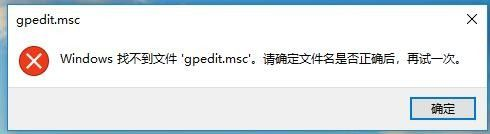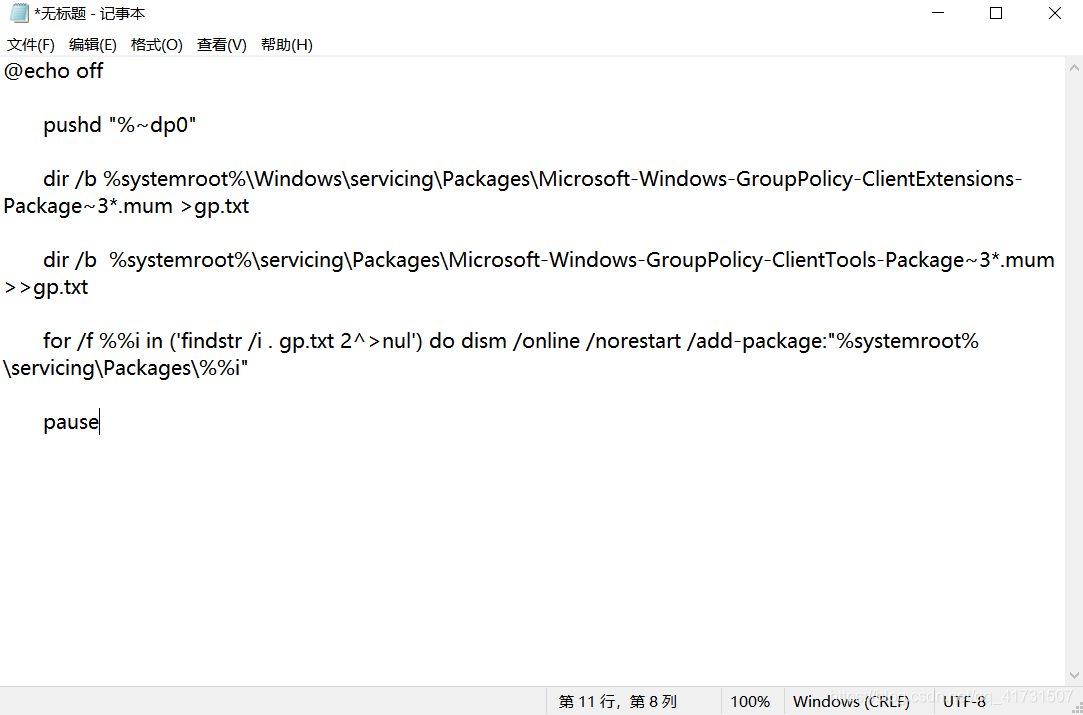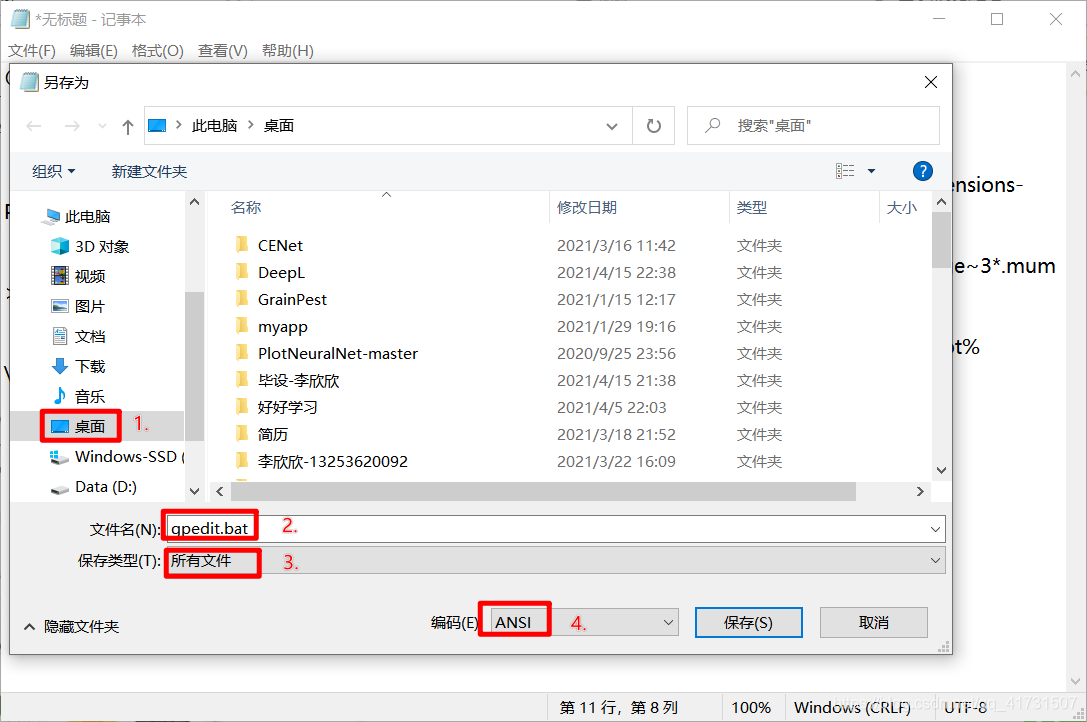gpedit.msc文件找不到怎么办?gpedit.msc其实是每个电脑进入本地策略编辑器的命令,而最近一些使用Win10系统的用户在打开这个文件的时候却出现了找不到的情况,那么遇到这种情况应该怎么办呢?下面就跟着小编一起来看看解决方法吧。
Win10找不到gpedit.msc解决方法
1、同时按键盘上的win+r键,打开运行对话框,输入notepad打开记事本。
2、在记事本中保存如下内容。
3、接下来点击右上角的[文件]——[另存为]。在弹出的界面中选择保存路径、文件名(这里命名为gpedit.bat),注意文件类型为“所有文件”,只有这样才能保证gpedit.bat是一个批处理文件。
4、然后在桌面保存的gpedit.bat上右键选择并点击“以管理员身份运行”。
5、最后等待批处理执行完毕即可。这时候同时按WIN+R键打开运行输入gpedit.msc,按回车键或者确定按钮即可打开组策略

 时间 2022-11-21 10:58:47
时间 2022-11-21 10:58:47 作者 admin
作者 admin 来源
来源